Möchten Sie wissen, wie Sie Videos mit iMovie auf Ihrem Mac bearbeiten können, ohne zusätzliche Tools hinzuzufügen? Viele neue Mac-Benutzer benötigen einen Editor, um einfache Projekte ohne die Komplexität fortschrittlicher Software zu bearbeiten. iMovie füllt diese Rolle und macht die Bearbeitung zugänglicher.
Wenn Sie neugierig sind, wie Sie iMovie auf Ihrem Mac verwenden, führt Ihnen dieser Leitfaden durch die Grundlagen. Sie erfahren, was iMovie ist, wie man anfängt und seine Vor- und Nachteile. Wir werden auch eine zuverlässige iMovie Alternative für Windows-Benutzer teilen. Fangen wir an!
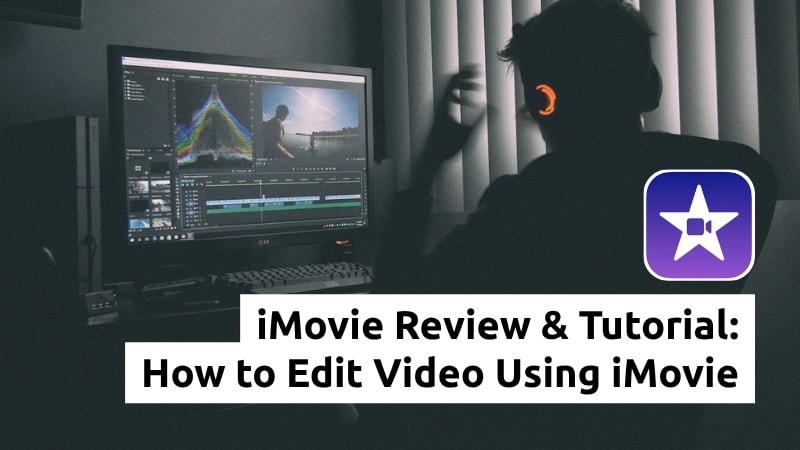
Teil 1. Was ist iMovie?
Bevor Sie lernen, wie Sie Videos mit iMovie bearbeiten, ist es hilfreich, zuerst zu verstehen, was die App zu bieten hat. iMovie ist eine kostenlose Videobearbeitungssoftware von Apple, die auf Mac- und iOS-Geräten verfügbar ist. Sie müssen iMovie nicht auf Ihrem neuen Mac installieren oder herunterladen, da es vorinstalliert ist.
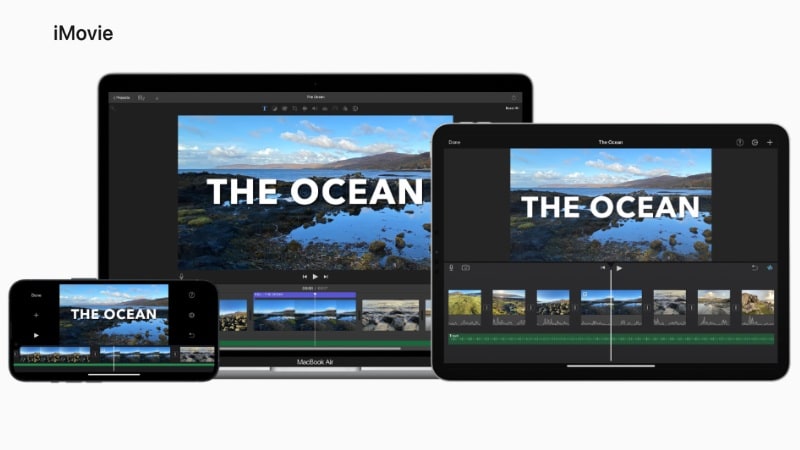
- Einfache Bearbeitungstools: Videoclips in wenigen Schritten ausschneiden, trimmen, teilen und zusammenführen. Der Drag-and-Drop-Workflow macht die Bearbeitung schneller.
- Übergänge und Effekte: Wählen Sie aus integrierten Übergängen und visuellen Effekten, um Ihre Videos zu verfeinern. Sie können ganz einfach mit einem Klick angewendet werden.
- Audiobearbeitung: Verwenden Sie die integrierten Werkzeuge, um die Lautstärke einzustellen oder Hintergrundgeräusche zu reduzieren. Fügen Sie Hintergrundmusik oder Voice-Over direkt zu Ihrem Projekt hinzu.
- Integration mit dem Apple-Ökosystem: Importieren Sie Fotos, Musik und Videos aus iCloud oder Fotos. Teilen Sie Projekte ganz einfach auf Apple-Geräte und -Apps.
- Hersteller von Anhängern: Erstellen Sie einen Filmtrailer mit einem vorgefertigten Storyboard. Fügen Sie Titel, Musik und Material hinzu, um die Vorlage anzupassen.
- iMovie funktioniert auf Mac-Computern, iPhones und iPads. Elemente können über iCloud ohne zusätzliche Schritte zwischen Geräten verschoben werden.
- Wenn Sie iMovie auf Ihrem Gerät nicht sehen können, können Sie es vonApp Store.
Zweiter Teil. So verwenden Sie iMovie auf Ihrem Mac
Wenn Sie neu in der Videobearbeitung sind, fragen Sie sich vielleicht, wie verwende ich iMovie auf dem Mac? Selbst für Anfänger ist der Prozess einfach, da iMovie ein klares Layout und integrierte Tools bietet, die die Grundlagen abdecken.
Befolgen Sie diese Schritte, um zu sehen, wie Sie ein Video mit iMovie auf Ihrem Mac erstellen:
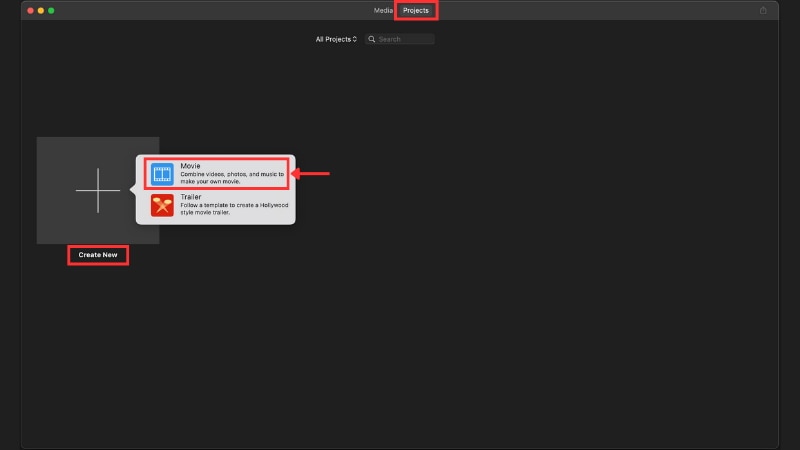
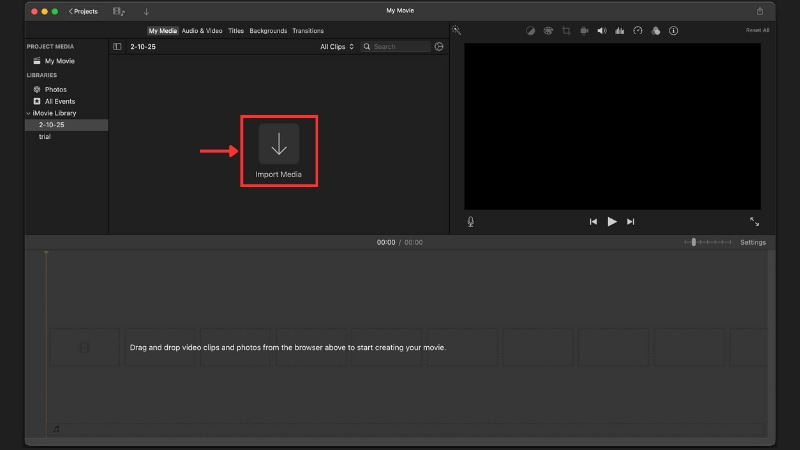
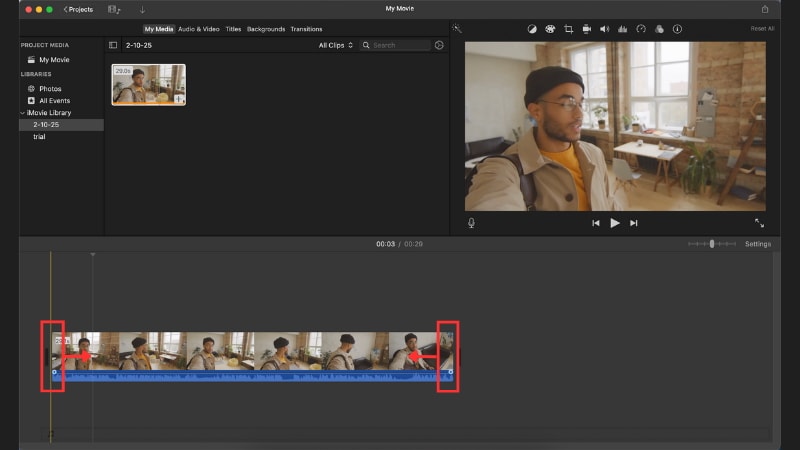
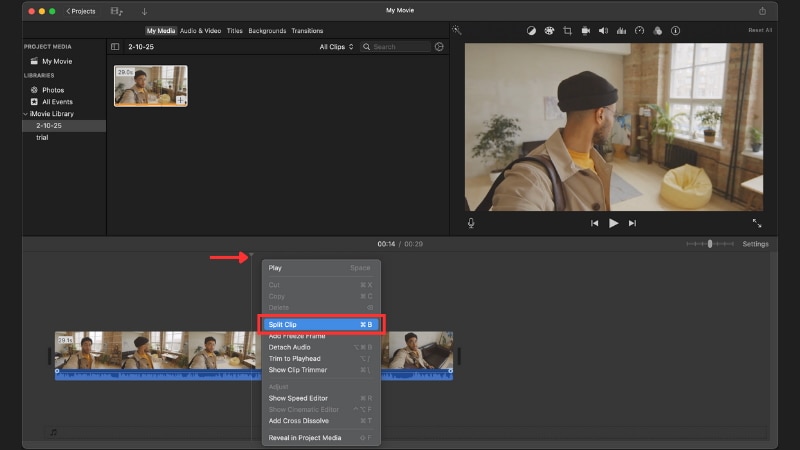
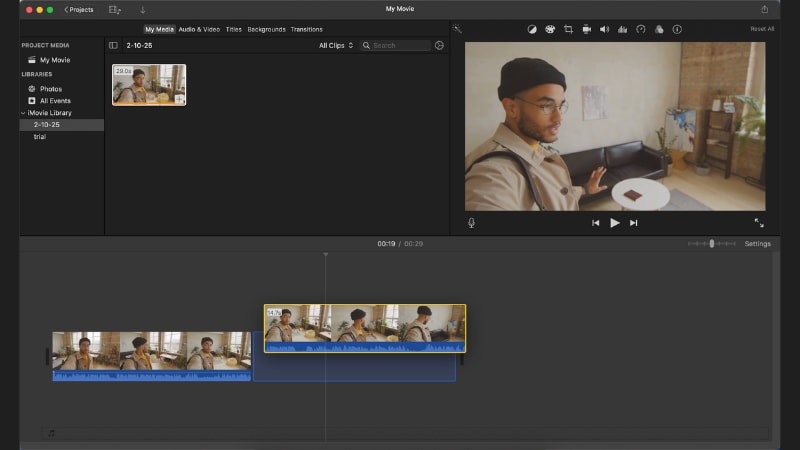
- Gehe zuTransitionBedienfeld und ziehen Sie den gewünschten Effekt zwischen den Clips (z. B. Kreuzauflösen, Gleiten).
- ÖffnenTitelRegisterkarte Fügen Sie Textüberlagerungen hinzu, z. B. den Eröffnungstitel oder die Credits, und passen Sie Schriftart, Größe und Farbe an.
- Wählen Sie ein Fragment aus undFilterPanel, um das Erscheinungsbild des Videos anzupassen.
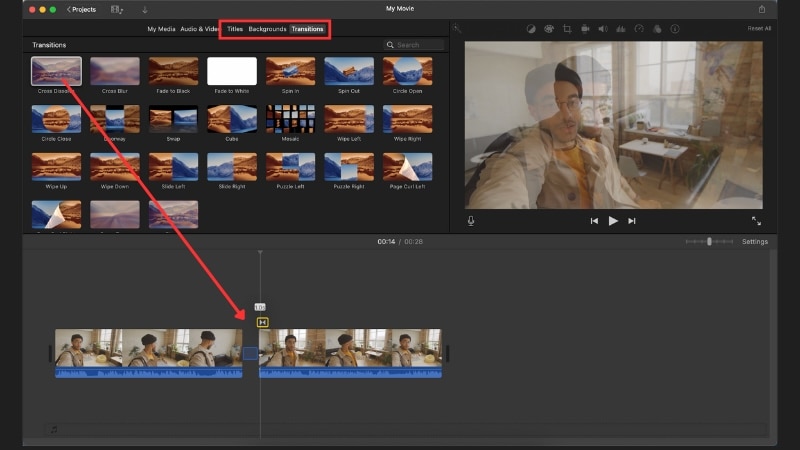
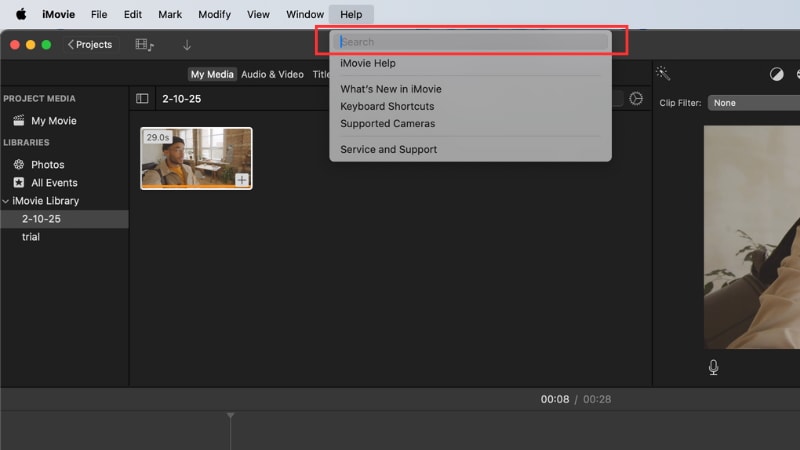
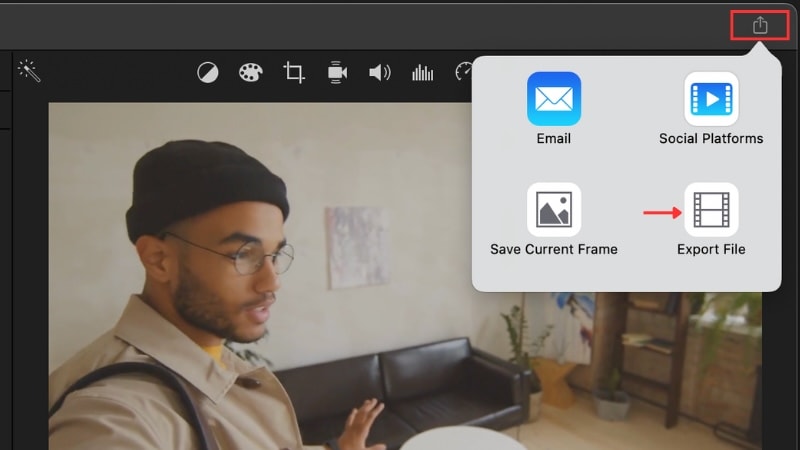
Teil III. Vor- und Nachteile von iMovie
Nachdem wir gelernt haben, wie man iMovie auf einem MacBook benutzt, wissen wir, dass dieser Editor anfängerfreundlich ist und mit praktischen Tools ausgestattet ist. Aber es deckt nicht alle redaktionellen Anforderungen ab. Auch iMovie hat seine eigenen Vor- und Grenzen.

- iMovie ist kostenlos und bereits auf einem neuen Mac enthalten, sodass Sie mit der Bearbeitung ohne zusätzlichen Download beginnen können.
- Seine Benutzeroberfläche ist einfach, mit Drag-and-Drop-Steuerelementen, die das Trimmen und Anordnen von Clips leicht zu erlernen machen.
- Die App funktioniert reibungslos mit Apples Ökosystem und ermöglicht es Ihnen, von Fotos oder iCloud zu importieren.
- Es unterstützt auch 4K-Bearbeitung und -Export, um sicherzustellen, dass Videos auf modernen Displays klar erscheinen.
- iMovie läuft nur auf Apple-Geräten, daher ist es für Windows- oder Android-Benutzer nicht verfügbar.
- Es verfügt über einen begrenzten Funktionssatz und enthält keine fortschrittlichen Tools wie Bewegungsverfolgung oder detaillierte Farbgradung.
- Videoprojekte beanspruchen viel Speicherplatz, insbesondere wenn Sie mit 4K-Materialien arbeiten.
- Für professionelle Arbeit fühlt sich iMovie im Vergleich zu fortgeschritteneren Editoren oft eingeschränkt an.
iMovie Einschränkungen & die beste Alternative für Windows/Mac (Filmora)
Viele neue Redakteure fragen sich, wie sie iMovie unter Windows verwenden können, aber iMovie ist nur für Apple-Geräte verfügbar. Es gibt keine offizielle Version von Windows, daher müssen Benutzer nach Alternativen suchen. Die beste Alternative istWondershare Filmora, ein einfach zu bedienender, aber leistungsstarker Editor, der perfekt inWindows und Mac.
- KI-Bearbeitungstools: inklusiveKI-Untertitel, AI Audio Enhancer, Smart Cutting, undText zu SpracheDies beschleunigt den Bearbeitungsprozess.
- Bibliothek kreativer Assets: Zugriff auf Filmoras integrierteKreative Vermögenswerte. Es enthält Übergänge, Effekte, Aufkleber, Titel und Überlagerungen, die die Bearbeitungsmöglichkeiten über iMovie hinaus erweitern.
- Eingebaute Vorlage: Gebrauchsfertiges ProjektSchabloneSparen Sie Zeit und helfen Sie, schnell schöne Videos zu erstellen.
Filmora ist sowohl auf Windows als auch auf Mac verfügbar. Es bietet auch mobile Apps für Android- und iOS-Geräte, sodass Sie plattformübergreifend ohne Einschränkungen bearbeiten können. Seine Benutzeroberfläche ist einfach und übersichtlich, die für jeden Neuling in der Bearbeitung geeignet ist, während sie weiterhin erweiterte Funktionen für komplexere Projekte bietet.
Schlussfolgerungen
Jetzt wissen Sie, wie Sie Videos mit iMovie und seinen integrierten Tools auf dem Mac bearbeiten können. iMovie deckt die Grundlagen des Trimmens, Anordnens von Clips und des hochwertigen Exports ab.
Dieser Leitfaden erklärt, wie Sie iMovie auf Ihrem Mac verwenden und, wenn Sie Windows verwenden, eine Alternative. Beginnen Sie noch heute Ihr erstes Projekt und üben Sie das Bearbeiten mit den Tools, die Sie gelernt haben.
Häufig gestellte Fragen
-
Wie viel Speicherplatz benötigt iMovie auf dem Mac?
iMovie beansprucht typischerweise etwa 2-3 GB Speicherplatz auf einem Mac, je nach Version. Denken Sie daran, dass Projekte und Mediendateien möglicherweise mehr Speicherplatz benötigen, insbesondere beim Bearbeiten in 4K. -
Ist iMovie gut genug für YouTube-Videos?
Ja, iMovie funktioniert mit YouTube. Es ermöglicht Ihnen Trimmen, Übergänge hinzuzufügen, Titel einzufügen und in 1080p oder 4K zu exportieren, was die meisten Bedürfnisse von Content-Erstellern erfüllt. -
Kann ich Untertitel direkt in iMovie hinzufügen?
iMovie verfügt nicht über eine spezielle Untertitelfunktion, aber Sie können Text mit dem Untertitelwerkzeug hinzufügen. Setzen Sie den Titel auf die Zeitleiste, passen Sie die Zeit an und verwenden Sie ihn als Untertitel. -
In welche Formate kann iMovie exportiert werden?
iMovie exportiert Videos in MP4 (H.264) und MOV-Format. Sie können auch die Auflösungseinstellungen einschließlich 720p, 1080p und 4K anpassen, bevor Sie Videos speichern oder hochladen.


